如何使用CAD命令绘制门前阶梯
来源:网络收集 点击: 时间:2024-03-28我们打开需要绘制门前阶梯的图纸,使用CAD打开并进行绘图修改,由于我们只使用CAD绘图工具,因此要熟练掌握CAD绘图命令。
 2/12
2/12在门前绘制阶梯就要先确定位置和尺寸,根据门和墙体的长度等因素,确定阶梯位置和长度,这样才能够合理绘制阶梯。
 3/12
3/12直接键盘输入“L”,第一个命令提示就是绘制直线,直接点击或者按下空格键,即可直线的绘制页面,这样就可以进行楼梯的一个阶梯的绘制。
 4/12
4/12鼠标左键点击线条的转折点,即可绘制直线,每一条直线都是独立存在的线条,可以各自分开操作,方便我们分别关系移动。
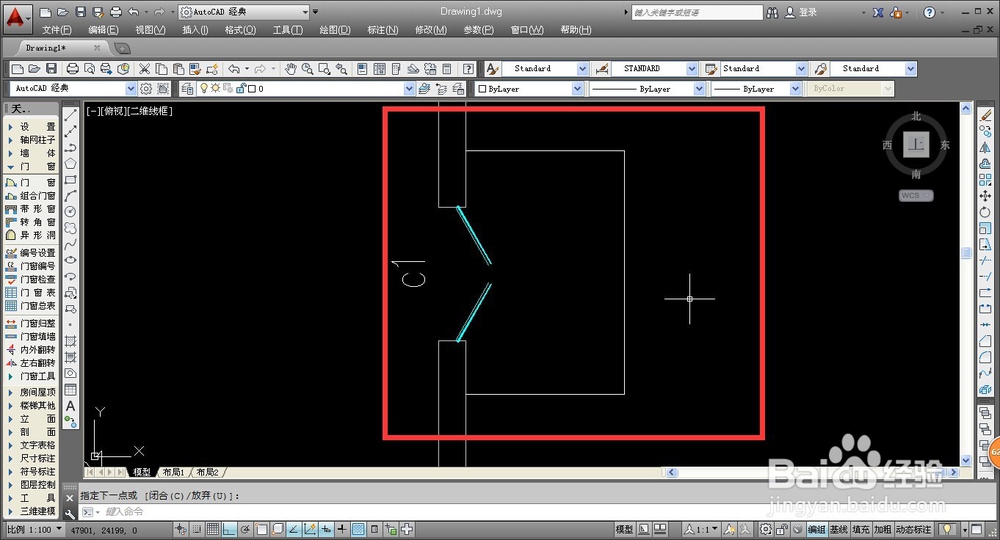
 5/12
5/12绘制完成一层阶梯后,即可使用移动命令简单绘制其他阶梯,输入命令“O”按下空格键,进入偏移命令,即可对一条直线进行偏移。
 6/12
6/12确定偏移命令后,第一步,点击偏移位置,并输入偏移位移,按下空格键进行命令的输入数据确定。
 7/12
7/12随后点击偏移对线,再单击鼠标即可完成一条直线的偏移,门前阶梯的台阶尺寸一般较大,因此可以将偏移量输入大一些。
 8/12
8/12重复偏移命令,将组成楼梯的三条直线全部偏移,注意偏移量要一样,这样才能够互相组合,下面我们将三条直线进行延长组合。
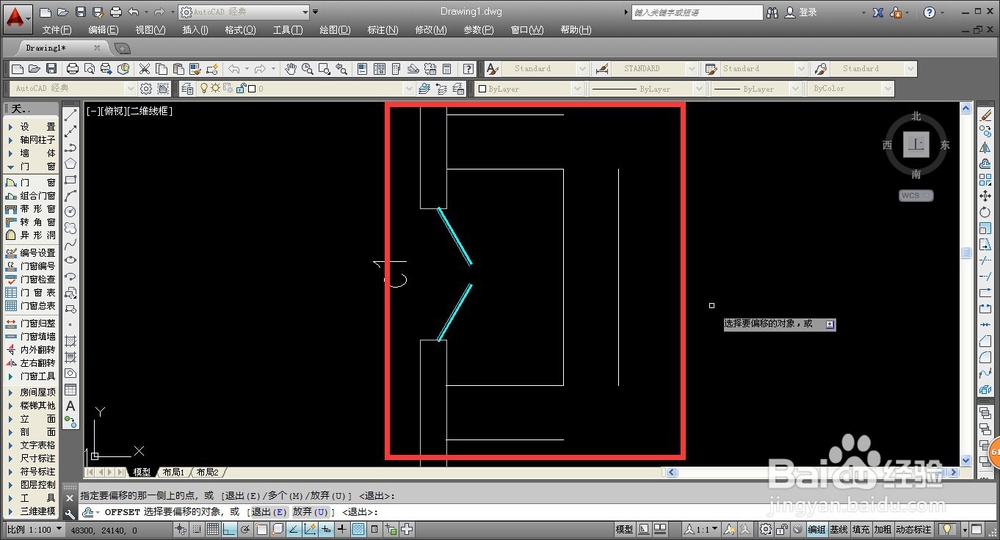 9/12
9/12进行线条的延长和交接,我们可以使用“圆角”命令,输入命令键“F”,按下空格键,即可确定圆角命令。
 10/12
10/12圆角命令使用时,首先点击需要延长的一条直线,接着,点击另一条需要延长的直线,系统会自动出现两点的焦点,为绿色的叉型图案。
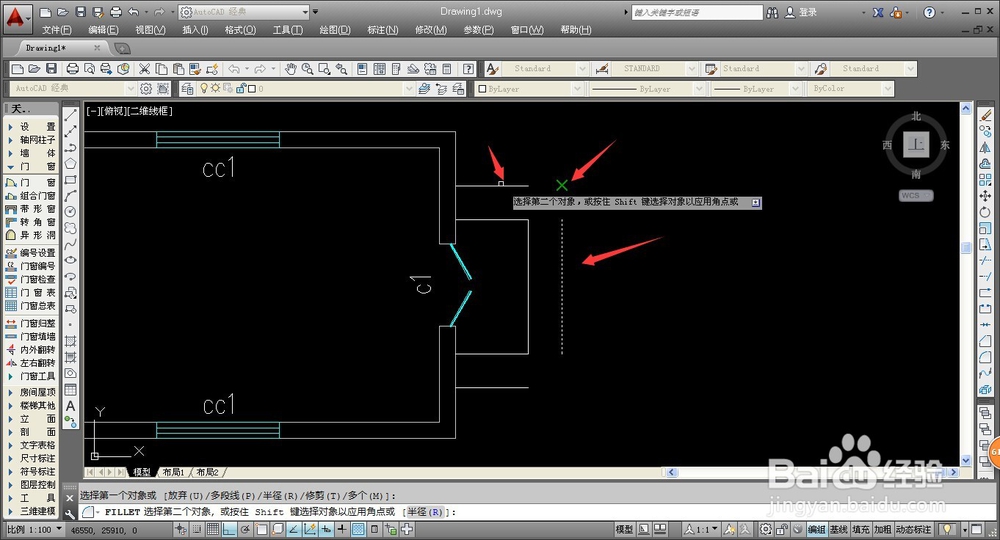 11/12
11/12完成圆角命令的选择后,按下空格键,即可确定输入,并完成两条直线的延长交接,重复操作,完成三条直线的交接后,即可完成阶梯的绘制。
 12/12
12/12在多数普通建筑中,门前的阶梯一般尺寸较大,并且阶梯数较少,一般在2——3层阶梯为多,因此在标准绘制时要符合规则,避免违反规范。
 注意事项
注意事项在绘制CAD图纸时,要时刻保存,避免数据丢失。
原创经验,未经许可,禁止转载,谢谢支持。
CAD建筑绘图版权声明:
1、本文系转载,版权归原作者所有,旨在传递信息,不代表看本站的观点和立场。
2、本站仅提供信息发布平台,不承担相关法律责任。
3、若侵犯您的版权或隐私,请联系本站管理员删除。
4、文章链接:http://www.1haoku.cn/art_372160.html
 订阅
订阅